|
Per prima
cosa si devono scaricare 2 programmini: uno che ci farà da SERVER
e l'altro è il PLUG-IN per winamp
(se in download non funziona, provate a cliccarci sopra senza fare "salva con nome...")
== Informo anche che per WinAmp3 non funziona e non esiste plug ==
|
Download SERVER:
 250 Kbytes
250 Kbytes |
Download PLUG-IN
 210 Kbytes
210 Kbytes |
|
Unzippato il file
(shoutcast-1-9-2-windows.exe) lanciatelo e s'installerà da solo
creando un link sul menù d'avvio. Una volta avviato dovrebbe
comparirvi una schermata del genere:
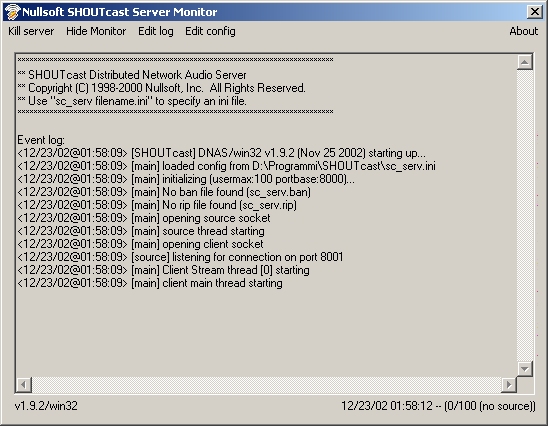
Kill server: uccidere
il server
Hide server: iconifica
la finestra (vi apparirà una icona in basso a destra vicino
all'ora)
Edit log: per editare
il file log
Config log: per
configurare il log (MaxUser -> numero utenti massimi;
Password -> password; PortBase -> porta di
comunicazione), consiglio di lasciarlo così comè di default |
Unzippato il file
(shoutcast-dsp-1-8-2b-windows.exe) lanciatelo e s'installerà da
solo installandolo nella cartella plug-ins di winamp. Una volta
installato aprite winamp e andate su preferences... -
DSP/Effects e selezionate il plug come in figura sotto:
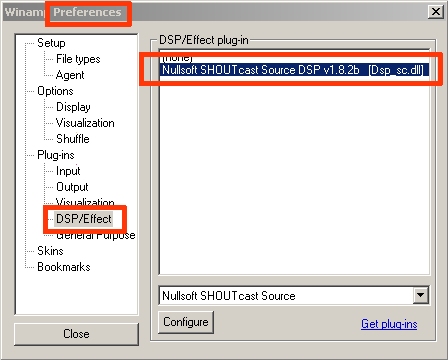
|
|
Fatto questo siamo apposto; per
farlo funzionare riavviate il server, così legge il nuovo file
di configurazione se lo avete cambiato; basta ricordarsi di
avviare il server ogni volta che vogliamo usare la nostra radio |
Selezionato il plug, basta
cliccarci sopra e vi apparirà subito dopo un altra finetra,
ossia il plug stesso di winamp, come in figura:
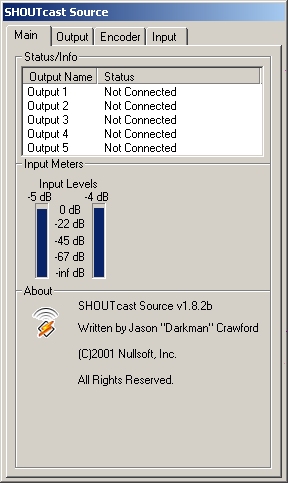
Main: in questa
finestra si può vedere lo stato di tutti gli output, il livello
del volume. |
|
n/a |
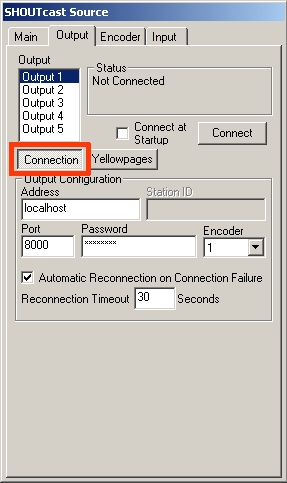
Output:
in questa finestra si può sempre
vedere lo stato di tutti gli output. Ma qui si può fare il loro
settaggio. Connection: Address, qui
lasciate localhost (ossia il vostro pc); Port, la
porta di comunicazione; Password, la password del
server. Consiglio di lasciare inalterato (in pratica la porta e
la password devono essere quelle del server che sono configrate
nel Config log); Encoder, qui si
sceglie quale encoder usare, ossia la qualità della radio, che
verrà settato più avanti. |
|
n/a |
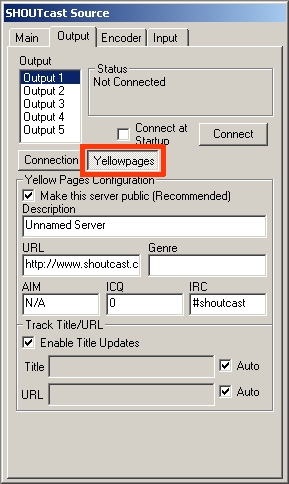
Yellowpages: le pagine
gialle... pubblicità no? Cmq qui si può configurare il nome,
tipo, ecc della nostra radio; sembra tutto molto facile e
intuitivo quindi lascio a voi. Una cosa sola, Make this
server public: in pratica siete reperibili anche sul
sito della shoutcast (www.shoutcast.com con un casino di radio
di tutto il mondo). |
|
n/a |
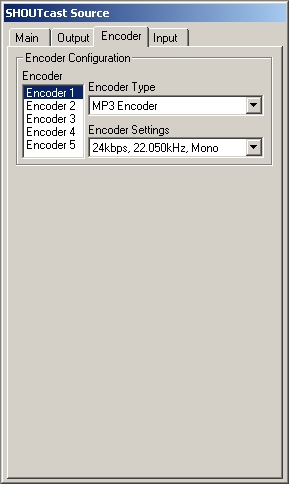
Anche qui tutto facile facile;
potete settare fino a 5 tipi di qualità, suggerisco di restare
alquanto bassi, se avete un ADSL a 128 kbps in upload potete
aumentare un po ma se avete un 56 kbps vi consiglio caldamente
di restare bassi... altrimenti i vostri utenti sentiranno la
radio a scattoni, piena di interruzioni. |
|
n/a |
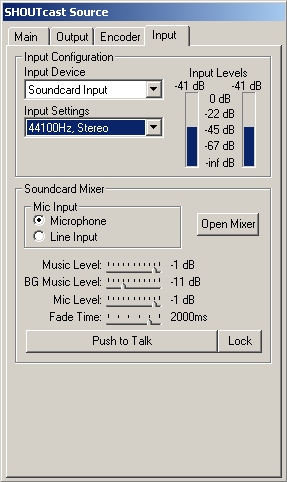
In questa finestra si setta
l'Input, il microfono o qualiasi fonte collegata nella Line
Input della vostra scheda audio. Il problema qui è solo un
problema hardware, ovvero se avete una vecchia scheda audio, non
potete fare il mix, cmq basta una soundblaster 16. Input
Device: di default è settato su winamp, se non volete
usare il microfono lasciatelo così altrimenti sceglete 'soundcar
input' come in figura; Input Settings: sembra
intuitivo... ; Mic Input: volete il microfono o
una fonte esterna collegata al line-in? scegleie voi; Push
to talk: cliccate per parlare; Lock: per
bloccare il mic. |
|
Per
concluidere la vostra "frequenza" sarà: vostro IP:8000;.
esempio: 134.222.11.45:8000.
Per sapere qual è
il vostro IP, se avete winXP non ci sono problemi, lo trovate
nell' icona dei 2 compiuterini in basso a destra vicino l'ora;
se avete win98/ME dovete aprire il prompt dei comandi e
scrivere: winipcfg.exe e vi apparirà il vostro IP; se usate irc
invece digitate: /dns "vostro-nick" e vi apparirà il vostro IP. |
Ecco fatto, tutto configurato!
Per mandarla on-air basta lanciare il server, andare sulla
finestra Output del plug-in e pigiare su connect e ovviamente
suonare una song con winamp. Per vedere se funziona in parte
dovrebbe visualizzarsi il tempo di connessione con affianco i
bytes che cominciano a salire. Se ciò si verifica avete fatto
tutto giusto, complimenti!
|